reklama
 Windows sleduje každý pád aplikace a zastavení aplikace v systému. Zaznamenává podrobné informace o haváriích a dokonce se pokouší poskytnout řešení každé chybové zprávy, což vám pomůže vyřešit problémy. S ohledem na to je otázkou: měli byste těmto zprávám a řešením chyb věnovat více pozornosti?
Windows sleduje každý pád aplikace a zastavení aplikace v systému. Zaznamenává podrobné informace o haváriích a dokonce se pokouší poskytnout řešení každé chybové zprávy, což vám pomůže vyřešit problémy. S ohledem na to je otázkou: měli byste těmto zprávám a řešením chyb věnovat více pozornosti?
Služba hlášení chyb Microsoft Windows byla původně zavedena v systému Windows XP. Při selhání aplikace systému Windows nebo zamrzne 3 nejčastější řešení, jak opravit počítač se systémem Windows, který vždy zamrzá Přečtěte si více , služba hlášení chyb se aktivuje a ukládá informace o havárii, včetně výpisu stavu stavu havarovaného programu. Informace jsou uloženy ve vašem počítači, ale tento nástroj nabízí nahrání dat o selhání na servery společnosti Microsoft.
Prohlížení chybových zpráv
Chybové zprávy nemusíte kopat ze systému záznam událostí Jak vyřešit jakýkoli problém Windows s ID událostiPro každý pád systému Windows existuje způsob, jak tento problém olíznout bez pomoci při vytáčení. Přečtěte si více
vy sám. Místo toho je v Centru akcí užitečný nástroj. Chcete-li otevřít centrum akcí, klikněte na ikonu příznaku na hlavním panelu a vyberte Otevřete Centrum akcí. V okně Centrum akcí klikněte na záhlaví Údržba a vyberte Zobrazit historii spolehlivosti. Můžete také Vyhledávání Top 7 Windows Search Triky, které používají uživatelé Pro Přečtěte si více pro Spolehlivost v nabídce Start a otevřete Zobrazit historii spolehlivosti aplikace, která se objeví.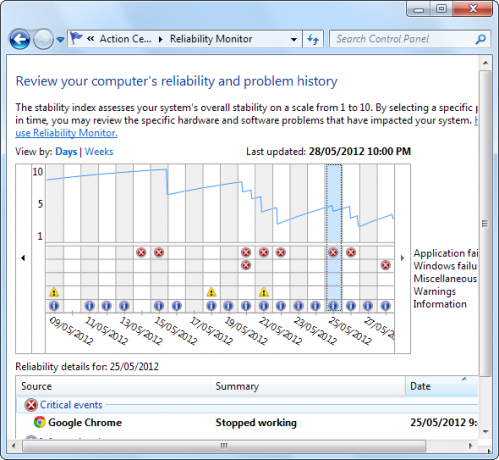
Sledování spolehlivosti zobrazuje různé typy informací, včetně chybových zpráv systému Windows, varování a informačních zpráv. Hlášení chyb softwaru jsou klasifikovány jako „selhání aplikace“. Kliknutím na jedno z dat s chybou aplikace se zobrazí chybová zpráva. Systém Windows vám ukáže, která aplikace selhala, sdělí vám, kdy došlo k chybě, a zobrazí souhrn chyby.
Můžete také kliknout na odkaz Zobrazit všechny chybové zprávy ve spodní části okna a zobrazit všechny zaznamenané chybové zprávy softwaru najednou.
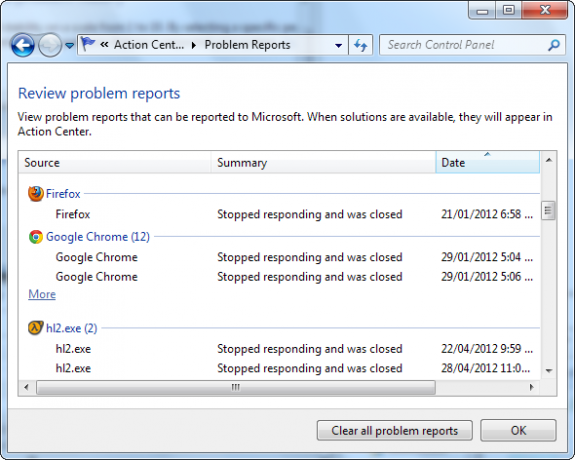
Řešení skutečných problémů
Klikněte na ikonu Zkontrolujte řešení odkaz vedle chyby a systém Windows zkontroluje řešení chyby, ke které došlo. Teoreticky vám Monitor spolehlivosti pomůže tyto chyby vyřešit. V praxi se však pravděpodobně zobrazí tato zpráva:
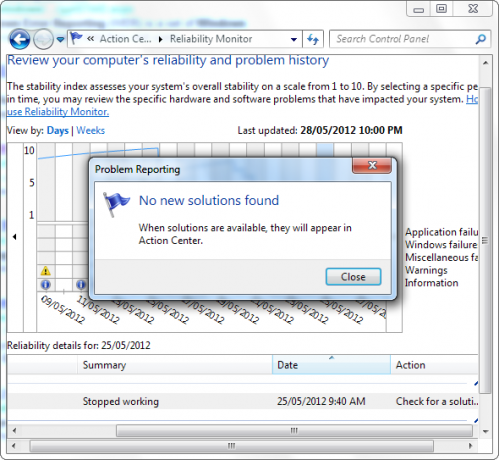
Zpráva „Nebyla nalezena žádná nová řešení“ je velmi běžná. Je to neoficiální, ale nikdy jsem neviděl skutečné řešení místo této zprávy - samozřejmě jsem přestal používat Zkontrolujte řešení funkce poté, co několikrát vyzkoušeli a nikdy neviděli skutečné řešení. Kliknutím na tento odkaz stojí za vyzkoušení, pokud máte problémy, ale nespoléhejte na to, že vám to hodně pomůže.
Je tu Zkontrolujte řešení všech problémů odkaz ve spodní části okna. Klikněte na toto a můžete zkontrolovat řešení všech zaznamenaných softwarových chyb najednou. Bohužel, tento odkaz vyústil ve zprávu „Žádná nová řešení nenalezena“ také pro mě - a já jsem měl docela pár softwarových chyb, aby Windows mohly prozkoumat.
Bez řešení specifických pro chyby musíte jít o obecná řešení: Aktualizujte svůj software 3 důvody, proč byste měli používat nejnovější opravy zabezpečení a aktualizace systému WindowsKód, který tvoří operační systém Windows, obsahuje díry v bezpečnostní smyčce, chyby, nekompatibility nebo zastaralé softwarové prvky. Stručně řečeno, Windows není dokonalý, všichni to víme. Opravy zabezpečení a aktualizace opravují chyby zabezpečení ... Přečtěte si více pokud stále havaruje. Pokud aktualizace problém nevyřeší, možná budete chtít prozkoumat alternativní, stabilní aplikace Nejlepší počítačový software pro váš počítač se systémem WindowsChcete pro svůj počítač se systémem Windows nejlepší software pro PC? Náš rozsáhlý seznam shromažďuje nejlepší a nejbezpečnější programy pro všechny potřeby. Přečtěte si více .
Dobrý
Služba hlášení chyb Windows však není zcela bezcenná. Dělá dobré věci:
- Hlášení o chybách softwaru lze zaslat společnosti Microsoft, kde vývojáři softwaru mohou upřednostňovat opravy chyb na základě toho, do jaké míry každá chyba skutečně ovlivňuje uživatele. Vývojáři softwaru třetích stran mohou požádat o zobrazení chybových hlášení svého softwaru v databázi společnosti Microsoft.
- Historie chyb vám může ukázat, které programy se v určitém systému chovají špatně. Pokud pracujete na počítači někoho jiného, můžete vidět, jaké programy jim způsobují potíže.
- Historie informačních zpráv vám může pomoci určit příčinu chyby. Můžete si například všimnout, že ovladač videa Jak bezpečně a snadno aktualizovat ovladače grafických karetLov ovladačů zařízení už takový úkol není. Většina ovladačů Windows se nikdy nebude muset dotknout hned po vybalení z krabice. Vaše grafická karta je na vlastním posvátném území ... Přečtěte si více byl aktualizován den před tím, než došlo ke zhroucení.
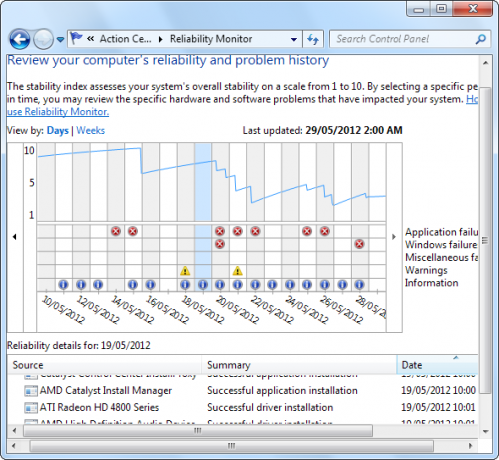
Verdikt
Měli byste tedy těmto zprávám o chybách softwaru Windows věnovat více pozornosti? Záleží. Pokud již víte, které programy selhávají, služba hlášení chyb pravděpodobně nepomůže vyřešit selhání. Pokud byste rádi viděli, které programy jsou nestabilní na první pohled - zejména pokud jste provádění údržby na počítači někoho jiného 6 aplikací pro počítačové opravy Přečtěte si více - chybové zprávy mohou být užitečné. Další informace o systémových informacích vám mohou pomoci při identifikaci problému.
Považujete Monitor spolehlivosti za užitečný? Už jste někdy viděli skutečné řešení? Zanechte komentář a dejte nám vědět.
Obrázek Kredit: Zdraví počítače prostřednictvím Shutterstocku
Chris Hoffman je technologický blogger a všestranný závislý na technologii žijící v Eugene v Oregonu.